Autorius:
Eugene Taylor
Kūrybos Data:
13 Rugpjūtis 2021
Atnaujinimo Data:
22 Birželio Birželio Mėn 2024
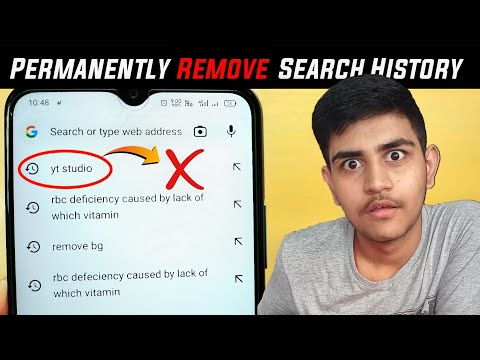
Turinys
- Žengti
- 1 būdas iš 5: ištrinkite paieškos pasiūlymą „Android“, „iPhone“ ar „iPad“
- 2 iš 5 metodas: blokuokite nuspėjamuosius paieškos pasiūlymus „Android“
- 5 metodas iš 5: blokuokite nuspėjamosios paieškos pasiūlymus kompiuteryje
Šis „wikiHow“ parodo, kaip neleisti „Google Chrome“ teikti paieškos pasiūlymų, kai įvedate adresą arba ieškote adreso juostoje.
Žengti
1 būdas iš 5: ištrinkite paieškos pasiūlymą „Android“, „iPhone“ ar „iPad“
 Atidarykite „Chrome“. Tai apvali raudonos, geltonos, žalios ir mėlynos spalvos piktograma, kuri paprastai rodoma pagrindiniame ekrane („iOS“). Jei naudojate „Android“, jį rasite programų stalčiuje.
Atidarykite „Chrome“. Tai apvali raudonos, geltonos, žalios ir mėlynos spalvos piktograma, kuri paprastai rodoma pagrindiniame ekrane („iOS“). Jei naudojate „Android“, jį rasite programų stalčiuje.  Adreso juostoje įveskite URL arba paieškos terminą. Galite nustoti rašyti, jei pamatysite pasiūlymą, kurio nenorite matyti.
Adreso juostoje įveskite URL arba paieškos terminą. Galite nustoti rašyti, jei pamatysite pasiūlymą, kurio nenorite matyti.  Palieskite ir palaikykite siūlomą paieškos terminą arba URL. Bus parodytas iššokantis langas, kuriame bus klausiama, ar norite ištrinti šį pasiūlymą iš savo istorijos.
Palieskite ir palaikykite siūlomą paieškos terminą arba URL. Bus parodytas iššokantis langas, kuriame bus klausiama, ar norite ištrinti šį pasiūlymą iš savo istorijos.  Paspausti pašalinti. Dabar, kai pašalinote šį URL iš savo istorijos, jis nebebus rodomas, kai įvesite adreso juostą.
Paspausti pašalinti. Dabar, kai pašalinote šį URL iš savo istorijos, jis nebebus rodomas, kai įvesite adreso juostą.
2 iš 5 metodas: blokuokite nuspėjamuosius paieškos pasiūlymus „Android“
 Atidarykite „Chrome“. Tai yra apvali raudona, geltona, žalia ir mėlyna piktograma, kuri paprastai rodoma jūsų pagrindiniame ekrane. Jei jo nėra čia, rasite savo programų stalčiuje.
Atidarykite „Chrome“. Tai yra apvali raudona, geltona, žalia ir mėlyna piktograma, kuri paprastai rodoma jūsų pagrindiniame ekrane. Jei jo nėra čia, rasite savo programų stalčiuje.  Paspausti ⁝. Tai yra viršutiniame dešiniajame ekrano kampe.
Paspausti ⁝. Tai yra viršutiniame dešiniajame ekrano kampe.  Slinkite žemyn ir palieskite Nustatymai. Tai sąrašo gale.
Slinkite žemyn ir palieskite Nustatymai. Tai sąrašo gale.  Paspausti Privatumas. Tai yra skyriuje „Išplėstinė“.
Paspausti Privatumas. Tai yra skyriuje „Išplėstinė“.  Atžymėkite „Paieška ir svetainių pasiūlymai“. Tai trečioji įstaiga sąraše. Tai neleidžia „Chrome“ teikti galimų paieškos pasiūlymų.
Atžymėkite „Paieška ir svetainių pasiūlymai“. Tai trečioji įstaiga sąraše. Tai neleidžia „Chrome“ teikti galimų paieškos pasiūlymų. - Jei šie veiksmai jums netinka, gali tekti išvalyti „Chrome“ duomenis. Eikite į nustatymus
 Atidarykite „Chrome“. Tai yra apvali raudona, geltona, žalia ir mėlyna piktograma, kuri paprastai rodoma pagrindiniame ekrane.
Atidarykite „Chrome“. Tai yra apvali raudona, geltona, žalia ir mėlyna piktograma, kuri paprastai rodoma pagrindiniame ekrane.  Paspausti ⁝. Tai viršutiniame dešiniajame ekrano kampe.
Paspausti ⁝. Tai viršutiniame dešiniajame ekrano kampe.  Slinkite žemyn ir palieskite Nustatymai.
Slinkite žemyn ir palieskite Nustatymai. Paspausti Privatumas.
Paspausti Privatumas. Perbraukite jungiklį „Rodyti pasiūlymus“ į Išjungta. Tai skiltyje „Žiniatinklio paslaugos“. Jei šis jungiklis yra išjungtas (
Perbraukite jungiklį „Rodyti pasiūlymus“ į Išjungta. Tai skiltyje „Žiniatinklio paslaugos“. Jei šis jungiklis yra išjungtas ( Atidarykite „Google Chrome“. Jei naudojate „Windows“, tai bus „Windows“ / „Start“ meniu. Jei naudojate „Mac“, tai bus aplanke „Applications“. Ieškokite apvalios raudonos, žalios, mėlynos ir geltonos piktogramos.
Atidarykite „Google Chrome“. Jei naudojate „Windows“, tai bus „Windows“ / „Start“ meniu. Jei naudojate „Mac“, tai bus aplanke „Applications“. Ieškokite apvalios raudonos, žalios, mėlynos ir geltonos piktogramos.  Adreso juostoje įveskite URL arba paieškos terminą. Galite nustoti rašyti, jei pamatysite pasiūlymą, kurio nenorite matyti.
Adreso juostoje įveskite URL arba paieškos terminą. Galite nustoti rašyti, jei pamatysite pasiūlymą, kurio nenorite matyti.  Pažymėkite siūlomą URL. Jei siūlomas URL jau paryškintas, pereikite prie kito veiksmo.
Pažymėkite siūlomą URL. Jei siūlomas URL jau paryškintas, pereikite prie kito veiksmo.  Paspauskite ⇧ „Shift“+Ištrinti („Windows“) arba Fn+⇧ „Shift“+Del („Mac“). Tai pašalins pasiūlymą iš paieškos istorijos, o „Chrome“ jo nebesiūlys.
Paspauskite ⇧ „Shift“+Ištrinti („Windows“) arba Fn+⇧ „Shift“+Del („Mac“). Tai pašalins pasiūlymą iš paieškos istorijos, o „Chrome“ jo nebesiūlys.
- Jei šie veiksmai jums netinka, gali tekti išvalyti „Chrome“ duomenis. Eikite į nustatymus
5 metodas iš 5: blokuokite nuspėjamosios paieškos pasiūlymus kompiuteryje
 Atidarykite „Google Chrome“. Jei naudojate „Windows“, tai rasite „Windows“ / „Start“ meniu. Jei naudojate „Mac“, tai galite rasti aplanke „Applications“. Ieškokite apvalios raudonos, žalios, mėlynos ir geltonos piktogramos.
Atidarykite „Google Chrome“. Jei naudojate „Windows“, tai rasite „Windows“ / „Start“ meniu. Jei naudojate „Mac“, tai galite rasti aplanke „Applications“. Ieškokite apvalios raudonos, žalios, mėlynos ir geltonos piktogramos.  spustelėkite ⁝. Tai viršutiniame dešiniajame naršyklės kampe.
spustelėkite ⁝. Tai viršutiniame dešiniajame naršyklės kampe.  spustelėkite Nustatymai.
spustelėkite Nustatymai. Slinkite žemyn ir spustelėkite Išplėstinė. Tai sąrašo gale. Dabar pamatysite papildomus nustatymus.
Slinkite žemyn ir spustelėkite Išplėstinė. Tai sąrašo gale. Dabar pamatysite papildomus nustatymus.  Slyskite „Naudokite numatymo paslaugą, kad užbaigtumėte adreso juostoje įvestas paieškas ir URL“ į „Išjungta“. Tai yra skyriuje „Privatumas ir saugumas“. Dėl to jungiklis bus pilkas arba baltas. „Chrome“ nebeteikia paieškos pasiūlymų, kai įvedate adreso juostą.
Slyskite „Naudokite numatymo paslaugą, kad užbaigtumėte adreso juostoje įvestas paieškas ir URL“ į „Išjungta“. Tai yra skyriuje „Privatumas ir saugumas“. Dėl to jungiklis bus pilkas arba baltas. „Chrome“ nebeteikia paieškos pasiūlymų, kai įvedate adreso juostą.



